电脑系统管理员权限怎么解除 电脑管理员权限取消的教程
更新时间:2024-01-08 15:13:07作者:jiang
在现代社会中电脑已经成为我们生活中不可或缺的工具之一,有时候我们可能会遇到一些问题,比如误操作或者忘记密码,导致自己被限制在电脑系统管理员权限下。当这种情况发生时,我们需要知道如何解除电脑管理员权限,以恢复正常使用电脑的能力。本文将介绍一些简单的教程,帮助我们取消电脑管理员权限,让我们重新拥有自己的电脑自由。
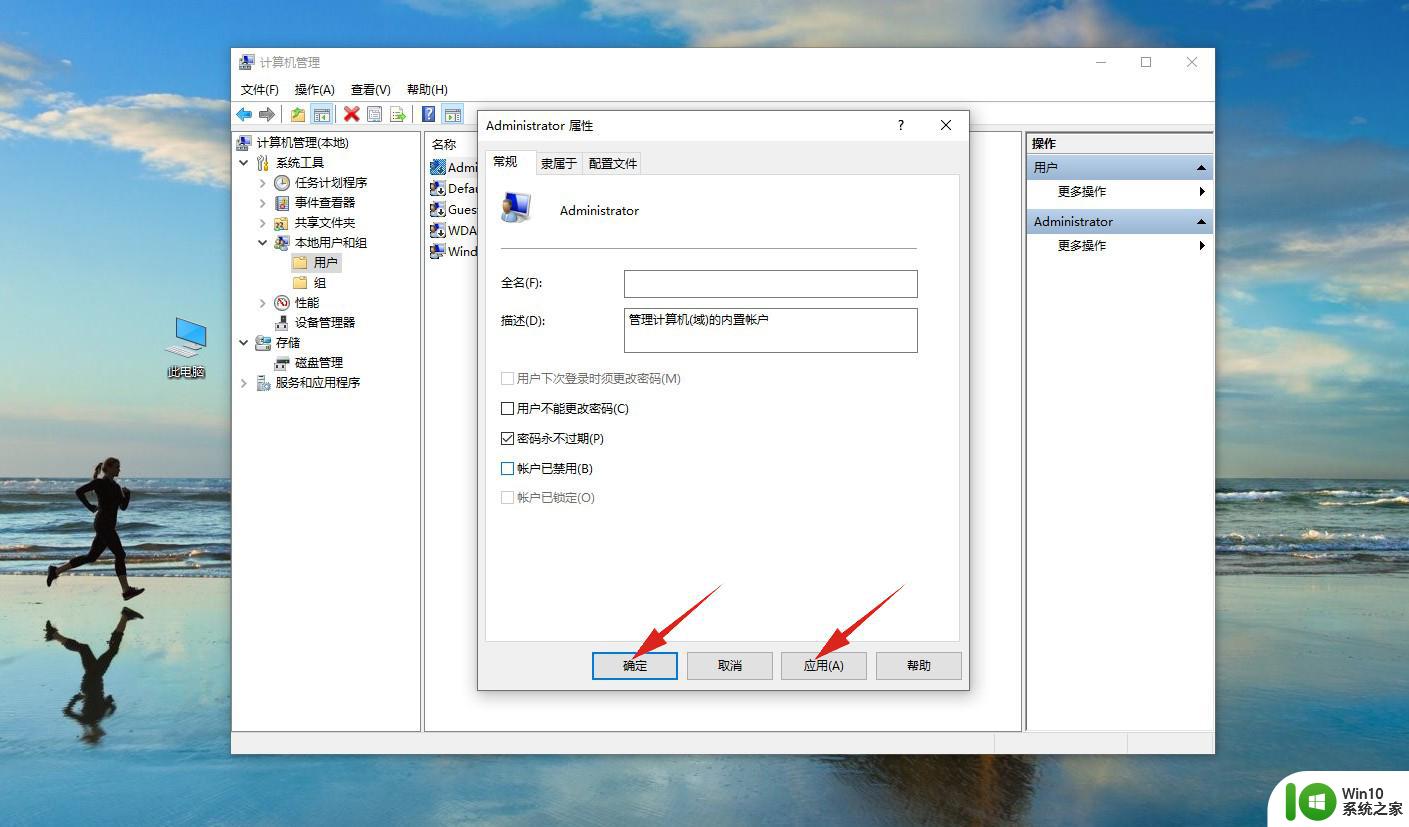
电脑系统管理员权限怎么解除?
具体步骤如下:
1. 选择此电脑,单击鼠标右键,点击管理;
2. 进入计算机管理界面,点击本地用户和组,点击用户;
3. 在右边会出现相应的用户设置窗口,在右边的窗口上选择名为Administrator的用户;
4. 右键单击Administrator,选择属性。接着取消勾选,账户已禁用选项,最后点击应用或确定即可。
以上就是如何解除电脑系统管理员权限的全部内容,有需要的用户可以按照以上步骤进行操作,希望对大家有所帮助。
电脑系统管理员权限怎么解除 电脑管理员权限取消的教程相关教程
- 如何解决电脑删除文件需要管理员权限的问题 电脑删除文件提示需要管理员权限怎么办
- 笔记本电脑怎样设置管理员权限 笔记本电脑管理员权限如何设置
- win8.1系统复制文件提示需要提供管理员权限的解决方法 win8.1系统复制文件要求提供管理员权限怎么办
- 没有足够的权限卸载请与系统管理员联系怎么办 如何联系系统管理员请求卸载权限
- 删除c盘文件需要管理员权限的解决方法 c盘文件删除需要管理员权限怎么办
- 管理员administrators权限删除文件设置方法 administrators权限删除文件的步骤
- 打开管理员权限设置设置方法 如何在Windows系统中打开管理员权限设置方法
- 删除文件需要管理员权限添加不了 删除文件时提示需要管理员权限怎么办
- 你需要提供管理员权限才能移动到此文件夹如何解决 如何获取管理员权限以移动文件夹
- 怎么开启管理员身份运行cmd 用管理员权限打开cmd的步骤
- 电脑管理员权限的作用是什么 如何在电脑上以管理员身份运行程序
- u盘需要管理员身份权限才能复制怎么解决 如何解决u盘需要管理员身份权限才能复制的问题
- U盘装机提示Error 15:File Not Found怎么解决 U盘装机Error 15怎么解决
- 无线网络手机能连上电脑连不上怎么办 无线网络手机连接电脑失败怎么解决
- 酷我音乐电脑版怎么取消边听歌变缓存 酷我音乐电脑版取消边听歌功能步骤
- 设置电脑ip提示出现了一个意外怎么解决 电脑IP设置出现意外怎么办
电脑教程推荐
- 1 w8系统运行程序提示msg:xxxx.exe–无法找到入口的解决方法 w8系统无法找到入口程序解决方法
- 2 雷电模拟器游戏中心打不开一直加载中怎么解决 雷电模拟器游戏中心无法打开怎么办
- 3 如何使用disk genius调整分区大小c盘 Disk Genius如何调整C盘分区大小
- 4 清除xp系统操作记录保护隐私安全的方法 如何清除Windows XP系统中的操作记录以保护隐私安全
- 5 u盘需要提供管理员权限才能复制到文件夹怎么办 u盘复制文件夹需要管理员权限
- 6 华硕P8H61-M PLUS主板bios设置u盘启动的步骤图解 华硕P8H61-M PLUS主板bios设置u盘启动方法步骤图解
- 7 无法打开这个应用请与你的系统管理员联系怎么办 应用打不开怎么处理
- 8 华擎主板设置bios的方法 华擎主板bios设置教程
- 9 笔记本无法正常启动您的电脑oxc0000001修复方法 笔记本电脑启动错误oxc0000001解决方法
- 10 U盘盘符不显示时打开U盘的技巧 U盘插入电脑后没反应怎么办
win10系统推荐
- 1 电脑公司ghost win10 64位专业免激活版v2023.12
- 2 番茄家园ghost win10 32位旗舰破解版v2023.12
- 3 索尼笔记本ghost win10 64位原版正式版v2023.12
- 4 系统之家ghost win10 64位u盘家庭版v2023.12
- 5 电脑公司ghost win10 64位官方破解版v2023.12
- 6 系统之家windows10 64位原版安装版v2023.12
- 7 深度技术ghost win10 64位极速稳定版v2023.12
- 8 雨林木风ghost win10 64位专业旗舰版v2023.12
- 9 电脑公司ghost win10 32位正式装机版v2023.12
- 10 系统之家ghost win10 64位专业版原版下载v2023.12